Eine große Anzahl von Benutzern möchte für Spiele auf SSD aufrüsten. Laufen Spiele auf SSD besser? Spiele auf SSD oder HDD, was ist besser? Wenn auch Sie versuchen, es herauszufinden, ist dieser Beitrag von MiniTool genau das, wonach Sie suchen.
Wie Sie wissen, bieten die meisten SSDs beim Laden einer Datei höhere Geschwindigkeiten als Standard-HDD. Viele Leute berichten jedoch, dass die Gesamtleistung einer SSD die gleiche ist wie die einer HDD. Welchen Unterschied macht eine SSD wirklich für Spiele? Vielleicht haben Sie die gleichen Fragen wie der Benutzer in Toms Hardware-Forum.
Ich habe vor kurzem meine Spiele auf SSD umgestellt und während die Gesamtleistung dieselbe ist, ist mir aufgefallen, dass das SSD in Open-World-Spielen wie bf1 und battlefront 2 eine etwas flüssigere Erfahrung bietet. Ein SSD ist zwar teurer. Viele Benutzer berichten, dass ein SSD die FPS verbessern wird. Ist das wirklich so? SSD oder HDD, welches ist für Spiele besser? Außerdem möchte ich wissen, wie man viele Spiele auf ein SSD verschieben kann, ohne OS neu zu installieren.https://forums.tomshardware.com/threads/ssd-vs-hdd-for-games-in-2018-and-beyond.3276112/
Wie Ihr Speichergerät das Gaming beeinflusst
Laufen Spiele auf SSD besser? Um diese Frage zu klären, muss man verstehen, wie das Speichermedium das Spielen beeinflusst. Es besteht kein Zweifel, dass die meisten SSDs eine schnellere Datenübertragungsgeschwindigkeit bieten als eine gewöhnliche HDD. Wenn Spiele auf einer SSD installiert werden, wird die Ladezeit drastisch reduziert.
Die Speicherkapazität spielt beim Herunterladen und Installieren von Spielen eine wichtige Rolle. Beispielsweise benötigen die meisten modernen Spiele wie Call of Duty, League of Legends usw. großen Speicherplatz zum Herunterladen und Installieren. Ohne genügend freien Speicherplatz wird das Spielen beeinträchtigt.
Viele Menschen sind verwirrt darüber, ob eine SSD die FPS (Frame Rate) für Spiele erhöht. In der Tat hat eine SSD kaum Auswirkungen auf die FPS. Eine gute GPU ist der Schlüsselfaktor, um hohe FPS zu erhalten. Außerdem sind auch die RAM-Größe und die CPU-Geschwindigkeit wichtig.
Zusätzlich zu den oben genannten Faktoren sollten bei der Auswahl einer SSD oder HDD für Spiele auch die Haltbarkeit und Lebensdauer berücksichtigt werden. Um Ihnen zu helfen, eine kluge Wahl zu treffen, werden im folgenden Teil SSD oder HDD Gaming im Detail analysiert.
SSD oder HDD Gaming
Ist SSD oder HDD besser für Spiele geeignet? Wir werden diese Frage anhand der folgenden 5 Aspekte untersuchen, darunter Datengeschwindigkeit, Haltbarkeit, Lebensdauer, Kapazität und Preis.
Datengeschwindigkeit
Spiele auf SSD oder HDD, was ist schneller? Die meisten SSDs haben eine schnellere Datenübertragungsgeschwindigkeit als eine HDD, was die Ladezeit beim Lesen von Spieldateien verkürzt. Dies bedeutet, dass Benutzer bei der Verwendung einer SSD ein reibungsloses Spielerlebnis genießen können. Manchmal hat jedoch ein bestimmtes Festplattenlaufwerk wie 10000 RPM HDD eine höhere Datengeschwindigkeit.
Laut einer Umfrage beträgt die durchschnittliche Boot-Zeit bei der Verwendung einer SSD etwa 10-13 Sekunden, während die durchschnittliche Boot-Zeit einer HDD etwa 30-40 Sekunden beträgt. Wenn es darum geht, ein Spiel oder eine Anwendung zu laden, ist eine SSD immer noch schneller als eine HDD.
Wie Sie wissen, variieren die Datengeschwindigkeiten je nach den Geräten in der Realität. Wenn Sie die genaue Datengeschwindigkeit ermitteln möchten, können Sie ein kostenloses Festplatten-Benchmark-Tool, MiniTool Partition Wizard, in vollem Umfang nutzen. Es ist ein praktisches Tool, mit dem Sie die Leistung der Ultra M.2 SSD, PCIe 4.0 NVMe SSD usw. messen können.
Darüber hinaus bietet dieses Tool viele leistungsstarke Funktionen, wie z. B. die Konvertierung von FAT in NTFS ohne Datenverlust, die Konvertierung von MBR in GPT, die Änderung der Clustergröße, die Datenwiederherstellung, die Formatierung der Festplatte usw. Laden Sie jetzt MiniTool Partition Wizard herunter, indem Sie auf die folgende Schaltfläche klicken, und dann installieren Sie es auf Ihrem Spiel-PC.
MiniTool Partition Wizard FreeKlicken zum Download100%Sauber & Sicher
Schritt 1. Schließen Sie das Speichergerät, das Sie messen möchten, an Ihren PC an und starten Sie MiniTool Partition Wizard, um seine Hauptschnittstelle aufzurufen.
Schritt 2. Wählen Sie Benchmark für Datenträger in der oberen Symbolleiste.
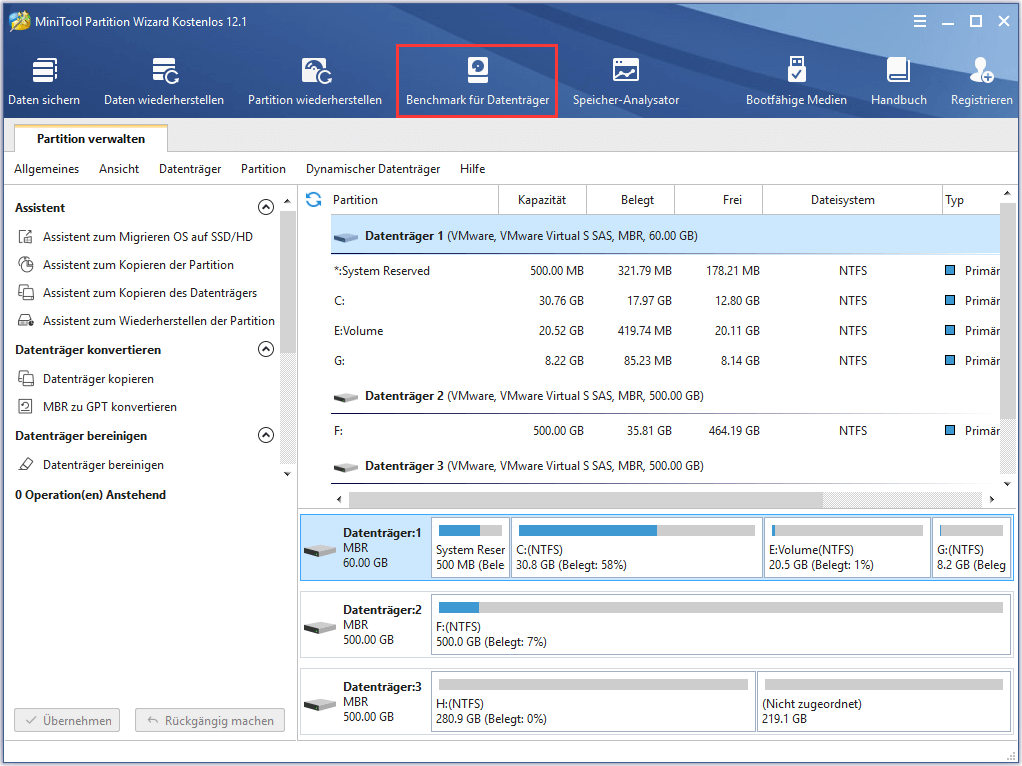
Schritt 3. Wählen Sie den Laufwerksbuchstaben des Ziellaufwerks aus dem Dropdown-Menü aus und stellen Sie die Parameter nach Ihren Bedürfnissen ein. Klicken Sie danach auf die Schaltfläche Starten.
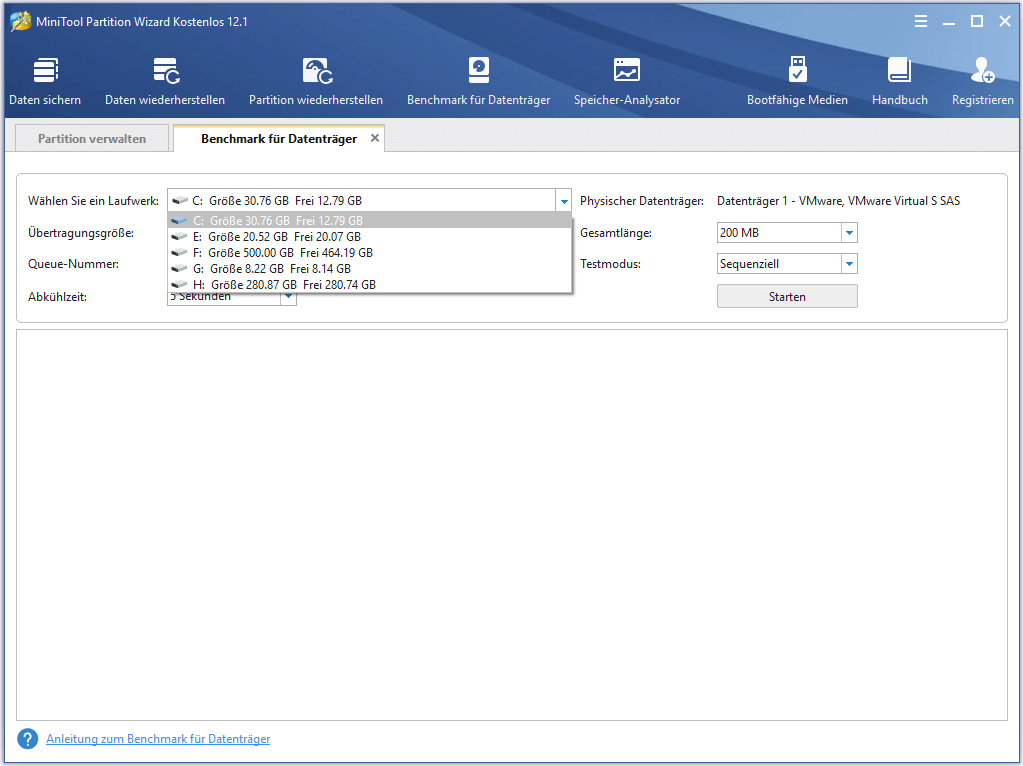
Schritt 4. Warten Sie einige Sekunden, um das Test-Ergebnis der Festplattenleistung zu erhalten. Dem Testbericht zufolge können Sie einige wichtige Informationen wie Übertragungsgröße, zufällige sequentielle Lese- und Schreibgeschwindigkeit usw. erfahren.
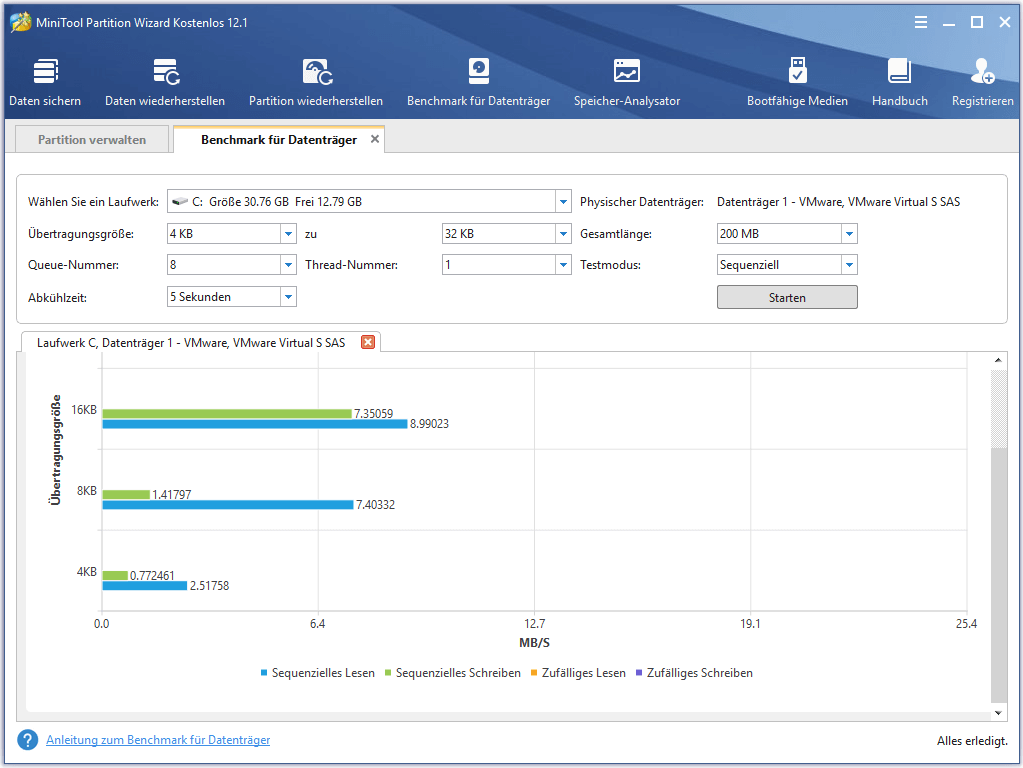
Laufen Spiele auf SSD besser? Nun können Sie die genaue Datengeschwindigkeit einer SSD oder HDD mithilfe des MiniTool Partition Wizard ermitteln.
Haltbarkeit
Die Haltbarkeit ist ein wichtiger Faktor beim Vergleich zwischen HDD und SSD für Spiele. Wenn es um eine raue Umgebung geht, kann eine SSD eine bessere Leistung bitten als eine HDD. Sie kann selbst unter den Bedingungen von Stößen, Vibrationen, versehentlichen Stürzen, Magnetfeldern und extremen Temperaturen noch funktionieren. Das liegt daran, dass SSDs keine beweglichen Teile und Betätigungsarme haben.
Im Gegenteil sind HDDs mit einer sich drehenden Platte und einem beweglichen Lese-/Schreibkopf ausgestattet. Durch diese Art der Struktur können HDDs viel leichter von außen beschädigt werden. Daher können Sie eine SSD für Spiele wählen, wenn Sie eine gute Haltbarkeit erreichen wollen.
Lebensdauer
Bei der Wahl von SSD oder HDD für Spiele machen sich viele Benutzer Gedanken über die Gesamtlebensdauer. Im Allgemeinen haben HDDs eine längere Lebensdauer als SSDs. Eine SSD hat keine beweglichen Teile, ist aber in der Anzahl der Schreib- und Lesevorgänge begrenzt.
Die meisten SSDs haben eine begrenzte Lebensdauer, die auf 5 Jahre geschätzt wird. In Umgebungen mit hoher Belastung und schnellen Lesevorgängen halten SSDs jedoch länger als Festplattenlaufwerke. Darüber hinaus gibt es noch einige andere Unterschiede zwischen HDD vs. SSD Gaming. Zum Beispiel ihre Kapazität, ihr Preis und ihre Geräuschentwicklung.
Kapazität und Preis
Wie Sie wissen, ist eine SSD in der Regel teurer als eine HDD, gemessen in Dollar pro Gigabyte. Eine interne 1-TB-Festplatte kann bei Amazon zwischen 30 und 50 Dollar kosten, während die meisten 1-TB-SSDs über 100 Dollar und einige fortgeschrittene SSDs über 300 Dollar bei Amazon verkauft werden.
Das heißt, eine HDD ist 4 bis 5 Cent pro Gigabyte wert, während eine SSD 15 Cent pro Gigabyte wert sein kann. Auf lange Sicht werden SSDs aufgrund ihrer fortschrittlichen und modernen Technologie teurer bleiben als HDDs.
Dann kann man sagen, dass eine HDD bei gleichem Preis eine größere Speicherkapazität bieten kann als eine SSD. Es ist ein großer Vorteil, den Sie von einer HDD genießen können. In den letzten Jahren haben die HDD-Hersteller einen bemerkenswerten Durchbruch in der Technologie erzielt, immer mehr Daten auf HD-Platten aufzubewahren, was bedeutet, dass die Benutzer von immer größeren Laufwerksgrößen profitieren können.
Es wird berichtet, dass Seagate die weltweit erste 3,5-Zoll-Festplatte mit 16 TB und HAMR-Technologie auf den Markt gebracht hat, und Western Digital wird im Jahr 2020 eine HDD mit großer Kapazität von bis zu 20 TB auf den Markt bringen. Die meistens allgemeinen SSDs haben jedoch eine Kapazität von etwa 500 GB bis 2 TB.
Daher können HDDs einen viel höheren Wert bieten, wenn Sie eine große Kapazität nutzen möchten. Außerdem ist es für ein besseres Spielerlebnis eine gute Wahl, eine SSD und eine HDD gleichzeitig zu verwenden. Sie können Betriebssystem und Spiele auf der SSD installieren, während große persönliche Dateien auf der HDD speichern.
Geräusch
Wie oben erwähnt, hat eine SSD keine beweglichen Teile und Betätigungsarme. Sie kann also völlig geräuschlos laufen, während eine HDD ein gewisses Geräusch erzeugt. Das Geräusch einer HDD kommt von 2 Hauptfaktoren – Drehzahl und Alter.
Normalerweise können die meisten Festplattenlaufwerke 7200 Umdrehungen pro Minute drehen, während einige bestimmte HDDs bis zu 15000 U/min drehen können. Je schneller sich eine HDD dreht, desto lauter wird das Geräusch, das sie erzeugt. Die beweglichen Teile sind für die Funktion wichtig. Das von der Festplatte erzeugte Geräusch wird mit der Zeit lauter, da die Mechanismen abgenutzt oder physisch beschädigt sind.
Welche SSD oder HDD für Spiele sollten Sie wählen? Ich glaube, dass Sie nach der obigen Analyse bereits eine Antwort haben. SSDs gewinnen gegenüber HDDs bei den Aspekten Geschwindigkeit, Haltbarkeit, Lebensdauer und Geräusch. Wenn es möglich ist, wäre es besser, eine SSD zusammen mit der vorhandenen HDD zu installieren.
Wie installiere ich Spiele auf SSD?
Entsteht jetzt ein Problem. Wie installiert man Spiele auf SSD ohne Neuinstallation des Betriebssystems? Hier können Sie MiniTool Partition Wizard Pro Ultimativ verwenden. Er kann Ihnen helfen, die vorhandene Festplatte einfach auf Ihre SSD zu kopieren. Folgen Sie dazu den detaillierten Schritten unten.
Schritt 1. Schließen Sie die SSD an Ihren PC an und starten Sie die Software.
Schritt 2. Klicken Sie auf die Funktion Assistent zum Kopieren des Datenträgers im linken Fensterbereich und klicken Sie im Popup-Fenster auf die Schaltfläche Weiter.
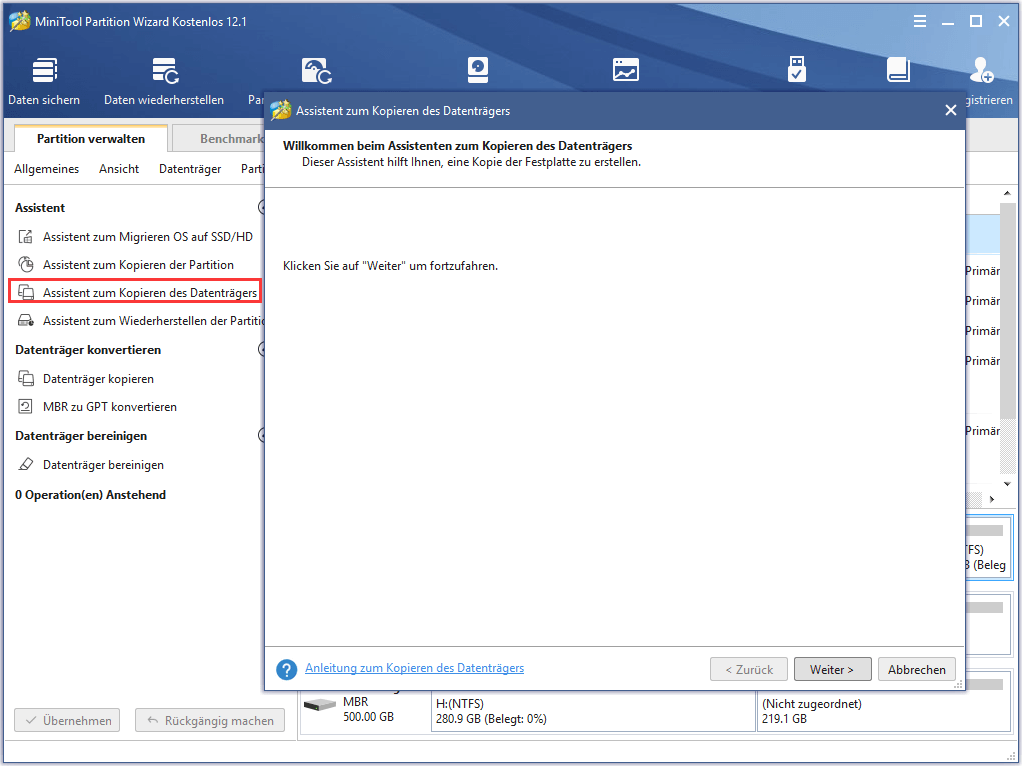
Schritt 3. Wählen Sie die Original-Festplatte, die Sie kopieren möchten, und klicken Sie auf die Schaltfläche Weiter.
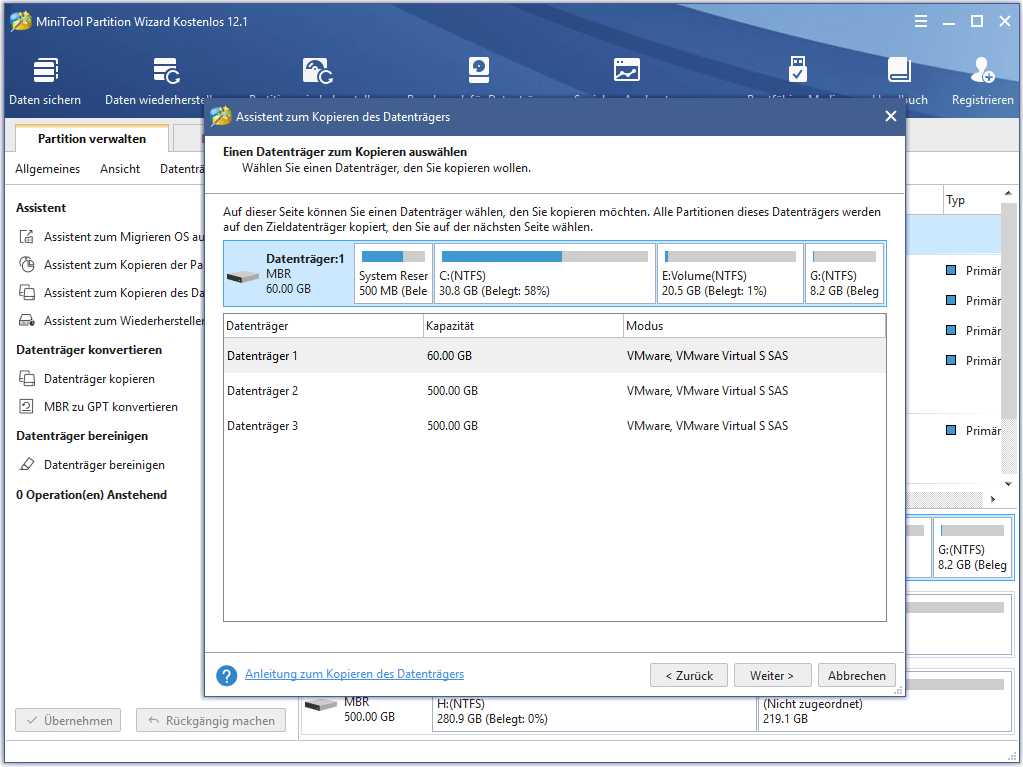
Schritt 4. Wählen Sie nun die SSD, die Sie zum Speichern von Spielen vorbereiten, und klicken Sie auf Weiter, um fortzufahren. Klicken Sie dann auf Ja, um diesen Vorgang zu bestätigen.
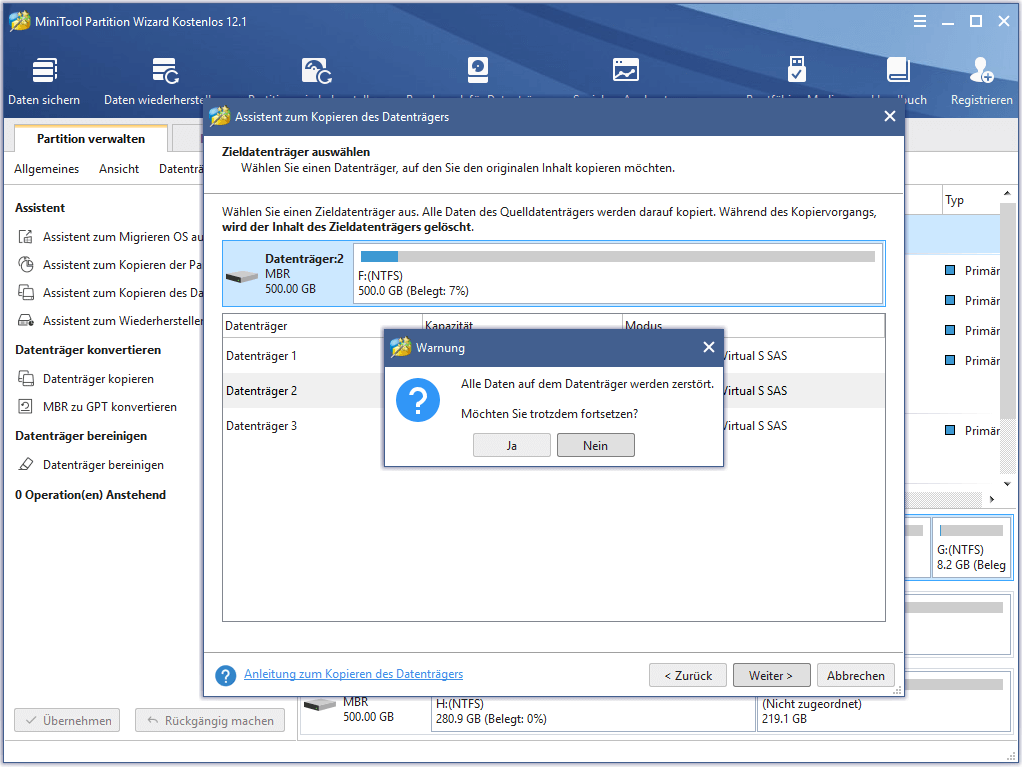
Schritt 5. Wählen Sie eine Kopiermethode, die Ihren Bedürfnissen entspricht, und klicken Sie auf Weiter, um fortzufahren.
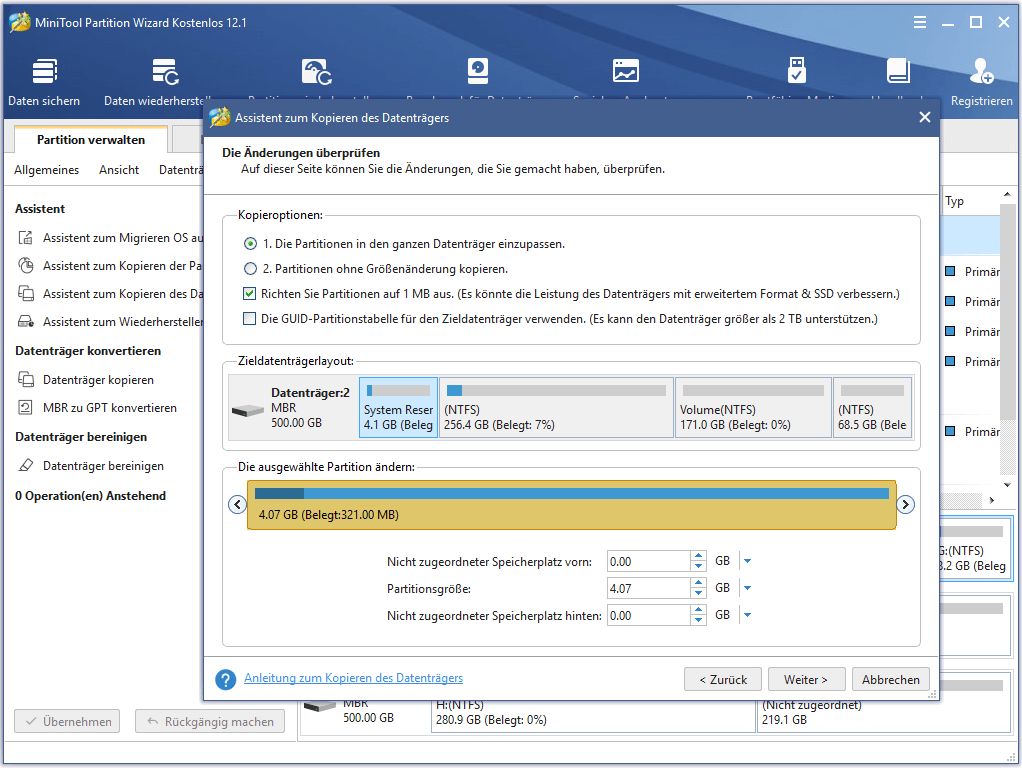
Schritt 6. Klicken Sie im Popup-Fenster auf Abschließen und klicken Sie auf Übernehmen, um diesen Vorgang auszuführen.
Nun sind alle Daten einschließlich Betriebssystem und Spiele auf der Originalfestplatte auf die SSD übertragen worden.
Was ist Ihre Meinung?
Heute sprechen wir hauptsächlich über SSD vs. HDD für Spiele und bieten eine vollständige Anleitung zur Installation von Spielen auf SSD. Haben Sie irgendwelche Probleme mit diesem Thema? Sie können Ihre Ideen im Kommentarbereich hinterlassen. Wenn Sie Probleme bei der Installation von Spielen auf SSD haben, können Sie uns auch eine E-Mail an [email protected] senden. Wir werden Ihnen so schnell wie möglich helfen.
SSD oder HDD für Spiele FAQ
- Starten Sie den Steam-Client und gehen Sie dann zu Einstellungen > Downloads > Steam-Bibliotheksordner > Bibliotheksordner hinzufügen.
- Wählen Sie ein anderes Laufwerk und erstellen Sie einen neuen Ordner. Benennen Sie den Ordner als Steam Library und klicken Sie dann auf OK und Auswählen, um fortzufahren.
- Gehen Sie zur Registerkarte Bibliothek, klicken Sie mit der rechten Maustaste auf das Spiel, das Sie migrieren möchten, und klicken Sie auf Eigenschaften.
- Wechseln Sie zu Lokale Dateien und klicken Sie auf Installationsordner verschieben.
- Klicken Sie auf Ordner verschieben.